Ustvarjanje preglednega ozadja v programu GIMP
Program GIMP se zasluženo šteje za enega najmočnejših grafičnih urednikov in nespornega voditelja med brezplačnimi programi tega segmenta. Zmožnosti te aplikacije na področju obdelave slik so skoraj neomejene. Toda mnogi uporabniki včasih postavljajo tako navidezno preproste naloge kot ustvarjanje preglednega ozadja. Ugotovimo, kako narediti pregledno ozadje v programu Gimp.
Vsebina
Možnosti preglednosti
Najprej je treba razumeti, katera komponenta programa GIMP je odgovorna za preglednost. Ta kompozit je alfa kanal. V prihodnosti to znanje nam je koristno. Prav tako je treba reči, da vse vrste slik ne podpirajo preglednosti. Na primer, datoteke PNG ali GIF imajo lahko pregledno ozadje in JPEG - ne.
V različnih primerih je potrebna preglednost. To je lahko pomembno tako v kontekstu same slike kot elementu za prekrivanje ene slike v drugo pri ustvarjanju zapletene slike in se uporablja tudi v nekaterih drugih primerih.
Možnosti za ustvarjanje preglednosti v programu GIMP so odvisne od tega, ali ustvarjamo novo datoteko ali urejamo že končano sliko. V nadaljevanju bomo podrobneje razpravljali o tem, kako doseči želeni rezultat v obeh primerih.
Ustvarite novo sliko s preglednim ozadjem
Če želite ustvariti sliko s prozornim ozadjem, najprej odprite razdelek »Datoteka« v zgornjem meniju in izberite »Ustvari«.

Pojavi se okno, v katerem so podani parametri ustvarjene slike. Vendar se jim ne bomo osredotočili, saj je cilj prikazati algoritem za ustvarjanje slike s preglednim ozadjem. Klikni na znak »plus« poleg napisa »Napredni parametri« in pred nami se odpre dodaten seznam.
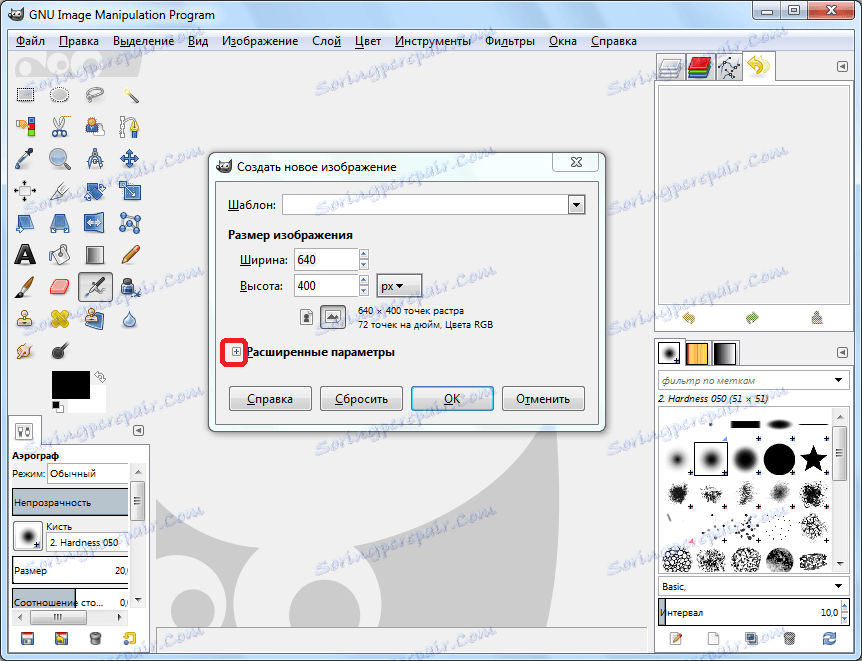
V odprtih dodatnih nastavitvah v elementu "Polnjenje" odprite seznam z možnostmi in izberite "Transparent layer". Nato kliknite gumb "OK".

Nato lahko nadaljujete neposredno na ustvarjanje slike. Zaradi tega bo na transparentnem ozadju. Toda ne pozabite, da jo shranite v eni od oblik, ki podpirajo preglednost.
Ustvarite pregledno ozadje za končano sliko
Kljub temu je najpogosteje potrebno, da ozadje ne postane transparentno za sliko, ustvarjeno iz nič, temveč za končano sliko, ki jo je treba urediti. Če želite to narediti, se vrnite v razdelek »Datoteka« v meniju, vendar tokrat izberite »Odpri«.
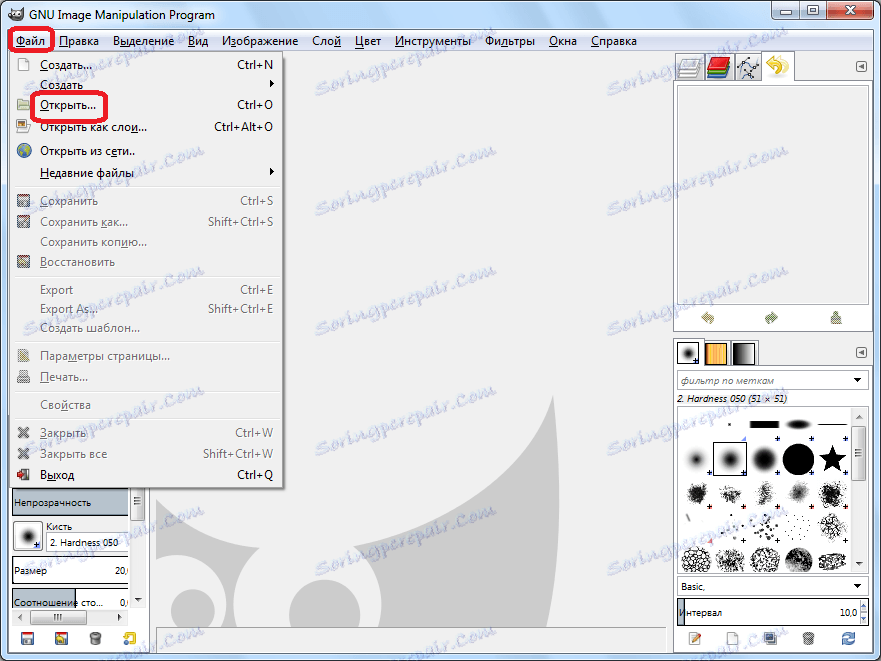
Preden odprete okno, v katerem želite izbrati urejeno sliko. Ko smo se odločili za izbiro slike, kliknite na gumb "Odpri".
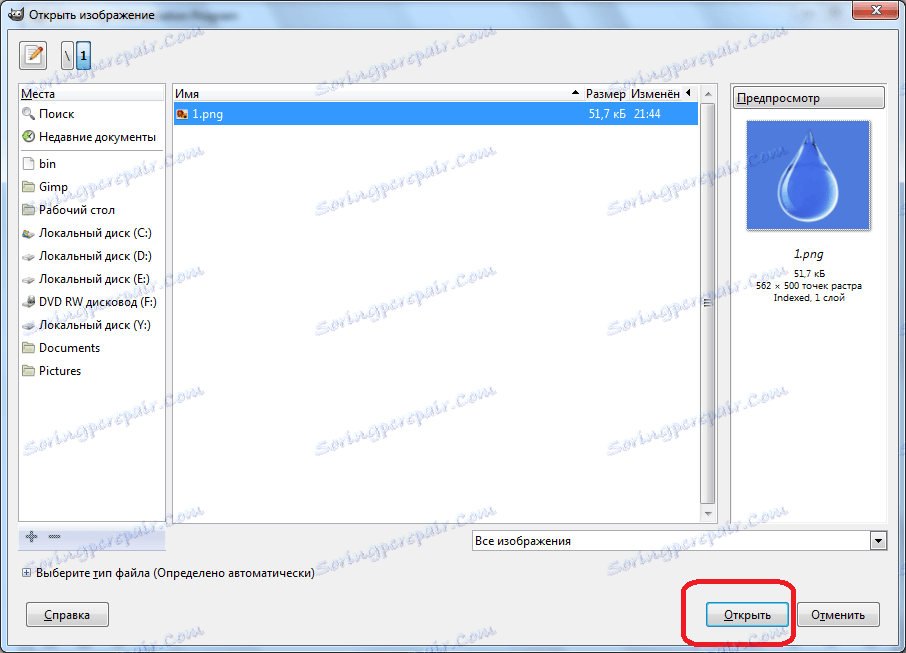
Ko se datoteka odpre v programu, se ponovno vrnemo v glavni meni. Zaporedoma kliknite na "Layer" - "Transparency" - "Add Alpha Channel".

Nato uporabimo orodje z imenom »Izbiro sosednjih območij«, čeprav ga večina uporabnikov zaradi značilne ikone imenuje »čarobno palico«. "Magic Wand" se nahaja v orodni vrstici na levi strani programa. Kliknemo na logotip tega orodja.
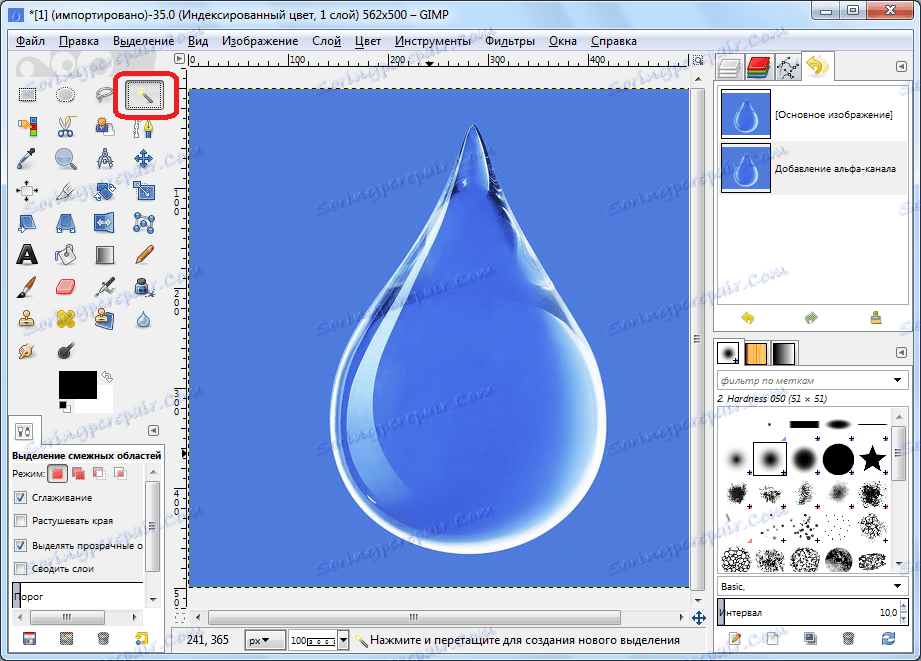
V polje »Polje« kliknite »čarobno palico« v ozadju in kliknite gumb Izbriši na tipkovnici. Kot smo videli, zaradi teh dejanj ozadje postane pregledno.

Transparentno ozadje v programu GIMP ni tako enostavno, kot se zdi na prvi pogled. Neupoštevani uporabnik lahko traja dolgo časa, da razume nastavitve programa pri iskanju rešitve, vendar ga nikoli ne najde. Hkrati pa poznamo algoritem za izvajanje tega postopka in vsakič ustvarjamo pregledno ozadje za slike, saj postane "polnjenje roke" lažje in preprostejše.